מדריך | רוט ל jelly 2
-
@user7090 אמר במדריך | רוט ל jelly 2:
אנסה תודה
הסתדרת בסוף?
אם לא, והכיתוב מפריע לך, אולי כדאי לך להתקין רום מקוסטם
יש רום חדש מלפני כמה ימים,
אנדרואיד 11
התקנתי אותו היום,
הוא די נחמד, אך למעשה אני אוהב יותר את הרום סטוק.
אתה מוזמן לנסות אם תרצה,
https://drive.google.com/file/d/1kG8ebEf-GZW_AZ_d42HuxHHmHv0sQDl5/view?usp=sharing
מתקינים את זה עם twrp -
@זלמן
האמת אנדרואיד 11 לעומת 10
מזכיר לי מאוד את ווינדוס 11 לעומת 10
כמה שינויים וויזואלים בלי משהו מיוחד.הפעלה אולי טיפה יותר מהירה, (לא בטוח)
התקנה מהירה יותר של אפליקציות.
לא משהו שמצדיק לעבור אליו.
בעיקר כי אין בו את החיסכון בסוללה המושלם שיש הרום סטוק. -
@זלמן
האמת אנדרואיד 11 לעומת 10
מזכיר לי מאוד את ווינדוס 11 לעומת 10
כמה שינויים וויזואלים בלי משהו מיוחד.הפעלה אולי טיפה יותר מהירה, (לא בטוח)
התקנה מהירה יותר של אפליקציות.
לא משהו שמצדיק לעבור אליו.
בעיקר כי אין בו את החיסכון בסוללה המושלם שיש הרום סטוק.פוסט זה נמחק! -
@זלמן
האמת אנדרואיד 11 לעומת 10
מזכיר לי מאוד את ווינדוס 11 לעומת 10
כמה שינויים וויזואלים בלי משהו מיוחד.הפעלה אולי טיפה יותר מהירה, (לא בטוח)
התקנה מהירה יותר של אפליקציות.
לא משהו שמצדיק לעבור אליו.
בעיקר כי אין בו את החיסכון בסוללה המושלם שיש הרום סטוק.@משה-144 אמר במדריך | רוט ל jelly 2:
בעיקר כי אין בו את החיסכון בסוללה המושלם שיש הרום סטוק.
ואשמח לקורס מזורז בעניין... מעניין אותי מאוד מה יש להציע..
-
 מ משה 144 סימן נושא זה כשאלה ב
מ משה 144 סימן נושא זה כשאלה ב
-
 מ משה 144 סימן נושא זה כנושא רגיל ב
מ משה 144 סימן נושא זה כנושא רגיל ב
-
רוט ועדכון לאנדרואיד 11
לאחר שהתפרסם עדכון לאנדרואיד 11 למכשיר אני יפרט איך לעדכן ולעשות לו רוט,
דבר ראשון העדכון עצמו לאנדרואיד 11:
גם אם עשיתם רוט תוכלו להשתמש בעדכון האוטומטי, אך העדכון עצמו מתבצע דרך הריקברי ולכן תוכלו לעדכן רק אם לא החלפתם את הריקברי המקורי ל twrp,
במידה והעדכון האוטומטי לא מצליח תוכלו בקרוב לצרוב את הקושחה המלאה עם SP flash tool
לעת עתה הקושחה עדיין לא התפרסמה, והיא ניתנת לעדכון רק אחרי שנרשמים כאןאחרי העדכון הרוט הקודם מתבטל אבל הבוטלאדור עדיין נשאר פתוח, מה שאומר שלא נצטרך לאפס כלל את המכשיר.
אז בשביל הרוט למי שכבר עשה את התהליך למעלה,
צריך להוריד
1: boot.img מקורי של הגירסא עם אנדרואיד 11 מכאן
2: vbmeta.img ריק מכאן
תתקנו את הboot.img כפי ההוראות בפוסט הראשי,
חובה להשתמש בלינוקס כפי שמובא במדריך אלא שהפעם תוכלו לדלג על פתיחת הבוטלאדור כיון שהוא כבר פתוח,
את הפקודות צריך להריץ מהתיקייה עם 2 הקבצים שהורדתם.
בהצלחה. -
רוט ועדכון לאנדרואיד 11
לאחר שהתפרסם עדכון לאנדרואיד 11 למכשיר אני יפרט איך לעדכן ולעשות לו רוט,
דבר ראשון העדכון עצמו לאנדרואיד 11:
גם אם עשיתם רוט תוכלו להשתמש בעדכון האוטומטי, אך העדכון עצמו מתבצע דרך הריקברי ולכן תוכלו לעדכן רק אם לא החלפתם את הריקברי המקורי ל twrp,
במידה והעדכון האוטומטי לא מצליח תוכלו בקרוב לצרוב את הקושחה המלאה עם SP flash tool
לעת עתה הקושחה עדיין לא התפרסמה, והיא ניתנת לעדכון רק אחרי שנרשמים כאןאחרי העדכון הרוט הקודם מתבטל אבל הבוטלאדור עדיין נשאר פתוח, מה שאומר שלא נצטרך לאפס כלל את המכשיר.
אז בשביל הרוט למי שכבר עשה את התהליך למעלה,
צריך להוריד
1: boot.img מקורי של הגירסא עם אנדרואיד 11 מכאן
2: vbmeta.img ריק מכאן
תתקנו את הboot.img כפי ההוראות בפוסט הראשי,
חובה להשתמש בלינוקס כפי שמובא במדריך אלא שהפעם תוכלו לדלג על פתיחת הבוטלאדור כיון שהוא כבר פתוח,
את הפקודות צריך להריץ מהתיקייה עם 2 הקבצים שהורדתם.
בהצלחה.@משה-144 אמר במדריך | רוט ל jelly 2:
לעת עתה הקושחה עדיין לא התפרסמה, והיא ניתנת לעדכון רק אחרי שנרשמים כאן
אפשר להוריד אותה ישירות מהטלגרם...
https://t.me/jelly2he/1089 -
מדריך רוט ל jelly 2
זהירות!
רגע לפני שאתם עוברים למדריך עצמו,שימו לב לשורות הבאות
בעקבות כמה תקלות שקרו לאנשים שעשו רוט רציתי להבהיר כמה נקודות
1: רוט באופן כללי נועד לאנשים עם ידע טכני שיודעים איך לצרוב רום ומה ואיך למחוק, כי בטעות קטנה ניתן להשבית את המכשיר.
2 : אני לא לוקח אחריות על שום נזק אם ייגרם, ולכמה כבר קרה עיינו כאן למשל,
3: בחלק מהמכשירים בעיקר מתוך אלו שנקנו לאחרונה יש בעיה והם לא תמיד נצרבים עם התוכנה והדרייברים הרגילים, כך שייתכן שגם לא תצליחו לצרוב בעצמכם רום במידה ויכשל משהו.
4: שימו לב למדריך ותפעלו במדויק כי טעות קטנה לצריבה של הקובץ הלא נכון או פספוס של שלב יכול לגרום ל bootloop . (מי שלא יודע מה זה, הרי לו סימן שלא מומלץ לו לעשות רוט....)
5: שימו לב לא להתבלבל בין הקבצים של אנדרואיד 10 ו 11 כי הם לא יעבדו לגירסא לא תואמת.
אז אחרי שהלחצתי אותכם , כן אוכל לנחם שהמדריך נוסה על ידי ועוד עשרות והוכח כיעיל ועובד תקין. אך כאמור כבר קרו מקרים שהמכשיר נכנס לבוטלופ, כמעט תמיד אפשר להחיות את המכשיר, לא תמיד תצליחו לבד.הורדות והכנת המכשיר
אז בשביל הרוט נזדקק ל:
- adb ADB.zip
- דרייברים מכאן
(אם נשתמש בלינוקס (וככל הנראה לא יהיה ברירה עקב בעיות דרייברים) לא נזדקק לadb ו דרייברים.) - קובץ בוט מקורי לאנדרואיד 10 : boot.img
ולמי שעדכן לאנדרואיד 11 אז שיוריד את זה boot.img - קובץ vbmeta.img ריק vbmeta.img
- אפליקציית magisk לניהול הרוט, נוריד את הגירסא האחרונה מכאן
- נפעיל אפשרויות מפתחים ונאשר ניפוי באגים וביטול נעילה של oem
(למי שלא יודע איך פותחים אפשרויות מפתחים אז כך, נכנס להגדרות>מידע על הטלפון>נלחץ על השורה האחרונה 7 פעמים, כעת נוסף בהגדרות אפשרויות מפתחים, בשביל להגיע אליו נכנס להגדרות > מערכת > מתקדם > אפשרויות מפתח)
באפשרויות מפתח יש להפעיל: - ביטול נעילה של oem
- ניפוי באגים ב USB
תיקון ה boot.img
נעתיק את קובץ ה boot.img שהורדנו אל זיכרון המכשיר,
נתקין את אפליקציית magisk שהורדנו,
נפתח את האפליקציה ונבחר באפליקציה התקנה כמו שמסומן בתמונה הבאה,
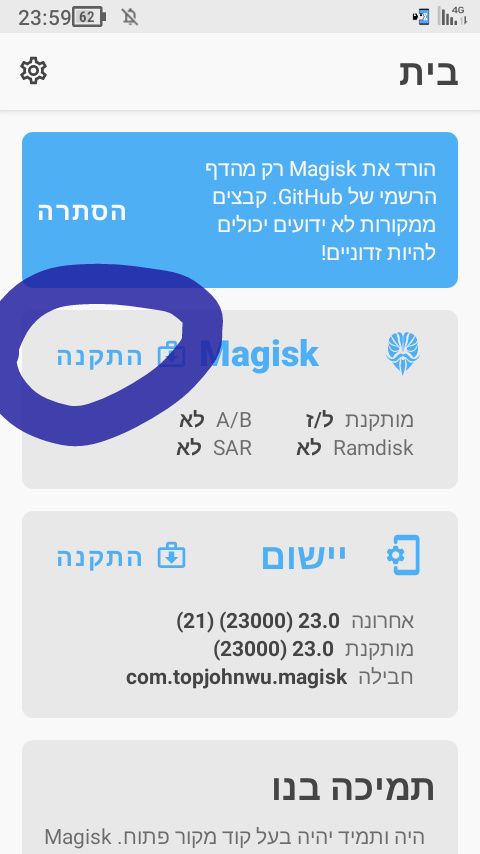
נבחר בחר והתקן קובץ
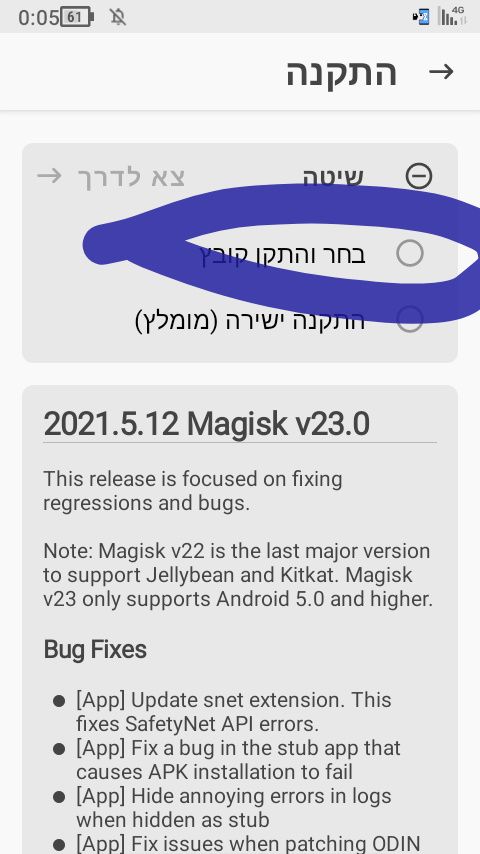
ננווט בזיכרון המכשיר ונבחר את קובץ ה boot.img
אחר כך נלחץ על :
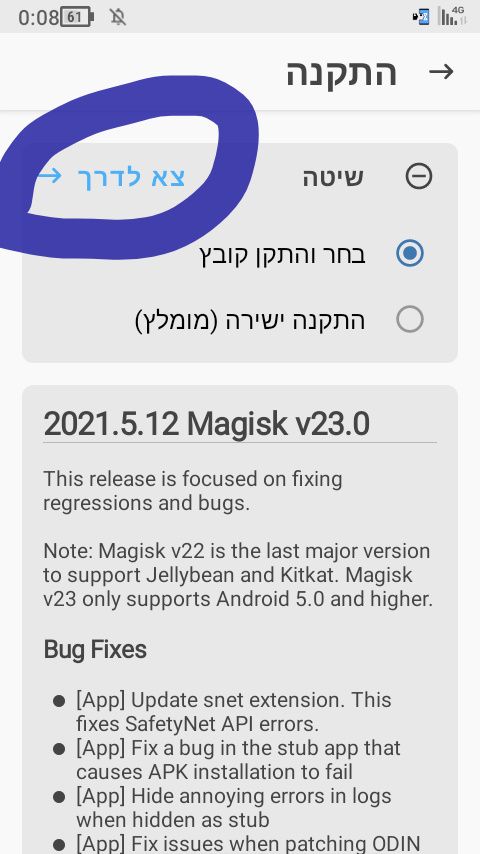
נחכה שהאפליקצייה תסיים לתקן את הקובץ , בסיום אמור להופיע אישור למעלה : בוצע!
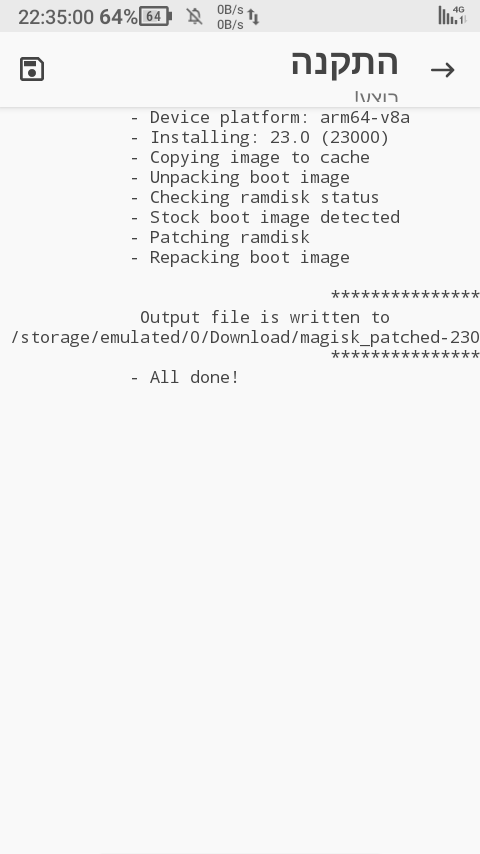
כעת האפליקציה יצרה boot.img מושרש בתיקיית ההורדות, השם של הקובץ המתוקן אמור להיות בערך כךmagisk_patched-23000_hhsrc.img
נשנה את השם של הקובץ ל:boot.imgבשביל הפקודה בהמשך.כעת הגענו לשלב העיקרי פתיחת bootloader והפלשת הרוט
את זה נעשה באמצעות כמה פקודות ב adbהוראות ל adb
חדש: מומלץ להשתמש בכלי עזר שהעליתי כאן זה יקל על התהליך ובס''ד יעבוד היטב בווינדוס,
תוכלו כמובן להמשיך לעבוד לפי ההוראות כאן אם תרצו לעבוד קשה..בווינדוס נחלוץ את ה adb לשולחן העבודה, נתקין את הדרייברים,
נכניס את הקבצים boot.img ו vbmeta.img שהורדנו לתוך תיקיית ה adb
נפתח את חלון הפקודה על ידי פתיחת הקובץ cmd-here.exe.
מכאן ואילך כפי הפקודות להלן.בלינוקס המובא כאן:
נעלה את הלינוקס כפי שמופיע במדריך
נכניס מראש בתוך און קי (רצוי לא באותו און קי של הלינוקס) את הקבצים boot.img ו vbmeta.img וקובץ טקסט עם הפקודות.
נפתח טרמינל בנתיב התיקיה של הקבצים על ידי שנלחץ בתוך התיקיה עם הקבצים על מקש ימני ו פתח טרמינל בנתיב זה (באנגלית) ושם נריץ את הפקודות דלהלן.הרוט בפועל
מכאן ואילך התהליך דומה בווינדוס ולינוקס, (חוץ מזה שבווינדוס זה יכשל ובלינוקס זה יצליח

 )
)
נחבר את המכשיר למחשב נבחר את סוג החיבור למחשב בחלון ההתראות "העברת קבצים"
כעת נריץ בחלון הפקודה/טרמינל את הפקודה:
adb shell
כעת אמור לעלות הודעה במכשיר האם לאשר ניפוי באגים, ונאשר כמובן,
(לפעמים בשלב הזה כיון שנכנסנו למצב shell עם הפקודה הקודמת, הפקודות הבאות לא יעבדו, הפיתרון הוא או לסגור את ולפתוח מחדש את חלון הפקודה/הטרמינל, או להריץ את הפקודהexitואז לעבור לפקודה השנייה)
כעת נבדוק אם המכשיר מחובר טוב באמצעות הפקודה:
adb devices
אם המכשיר מחובר טוב יופיע שם המכשיר עם id....
נעביר את המכשיר למצב פסטבוט:
adb reboot bootloader
נבדוק אם מחובר טוב:
fastboot devices
במידה וכן תמשיכו לפקודה הבאה, במידה ולא לא תהיה ברירה ותצרכו להשתמש בלינוקס שמובא במדריך הזה.
נפתח bootloader באמצעות הפקודה
fastboot flashing unlock
ומופיע לכם שאלה במכשיר, יש ללחוץ על ווליום עליון לאישור, שימו לב זה מאפס את המכשיר לגמרי, גבו הכל קודם!
כעת נפליש את הבוט המושרש:
fastboot flash boot boot.img
ואת הקובץ vbmeta.img באמצעות הפקודה:
fastboot --disable-verity --disable-verification flash vbmeta vbmeta.img
כעת נפעיל את המכשיר:
fastboot reboot
אם הכל הלך כשורה המכשיר יעלה עם רוט.
כעת נתקין את אפליקציית magisk, וזהו! סיימנו...שינוי imei
הרבה גם רוצים לשנות את ה imei כך שסים כשר יקלט בו ולא יחסם,
ניתן לעשות זאת מאוד בקלות דרך המכשיר עצמו,
ראו כאן: מדריך לשינוי imei ל jelly 2בהצלחה.
-
 מ משה 144 התייחס לנושא זה ב
מ משה 144 התייחס לנושא זה ב
-
 מ משה 144 התייחס לנושא זה ב
מ משה 144 התייחס לנושא זה ב
-
@user7090
אז ככה תחלץ את כל הרום
בינתיים אני יביא לך מה שאתה צריך לצריבה
את זה תוכל לעשות עם ווינדוס
בדרך תצרוב כבר את ה TWRPתוריד את התוכנה SP FLASH מכאן https://spflashtool.com/download/
הגירסא הכי מעודכנת ותחלץ אותהתוריד גם את הדרייברים האלו בלחיצה כאן ותתקין אותם
תוריד גם את הקובץ הזה
recovery.img ותכניס אותו לתוך התיקיה של הרום
זה יכתוב לך שיש כבר קובץ בשם זה אז תחליף אותו
אחרי שתעשה את כל זה
אם תרצה אני יעשה לך את זה בכמה דקות בשליטה מרחוק@משה-144 אמר במדריך | רוט ל jelly 2:
תוריד גם את הדרייברים האלו ותתקין אותם
https://drive.google.com/file/d/1dabFFOFDIg_vLzXwNE4uecQeOZSXsM0c/view?usp=shariיש שגיאה בקישור.
אם תוכל תעדכן. -
M MNU 0 התייחס לנושא זה ב
-
 מ מישהו12 התייחס לנושא זה ב
מ מישהו12 התייחס לנושא זה ב
-
ט טוביה ג. התייחס לנושא זה ב
-
 מ משה 144 התייחס לנושא זה ב
מ משה 144 התייחס לנושא זה ב
-
 ה הנני העני התייחס לנושא זה ב
ה הנני העני התייחס לנושא זה ב
-
D danidani התייחס לנושא זה ב
-
ח חיפושית התייחס לנושא זה ב
-
 צ צדיק תמים התייחס לנושא זה ב
צ צדיק תמים התייחס לנושא זה ב
-
מדריך רוט ל jelly 2
זהירות!
רגע לפני שאתם עוברים למדריך עצמו,שימו לב לשורות הבאות
בעקבות כמה תקלות שקרו לאנשים שעשו רוט רציתי להבהיר כמה נקודות
1: רוט באופן כללי נועד לאנשים עם ידע טכני שיודעים איך לצרוב רום ומה ואיך למחוק, כי בטעות קטנה ניתן להשבית את המכשיר.
2 : אני לא לוקח אחריות על שום נזק אם ייגרם, ולכמה כבר קרה עיינו כאן למשל,
3: בחלק מהמכשירים בעיקר מתוך אלו שנקנו לאחרונה יש בעיה והם לא תמיד נצרבים עם התוכנה והדרייברים הרגילים, כך שייתכן שגם לא תצליחו לצרוב בעצמכם רום במידה ויכשל משהו.
4: שימו לב למדריך ותפעלו במדויק כי טעות קטנה לצריבה של הקובץ הלא נכון או פספוס של שלב יכול לגרום ל bootloop . (מי שלא יודע מה זה, הרי לו סימן שלא מומלץ לו לעשות רוט....)
5: שימו לב לא להתבלבל בין הקבצים של אנדרואיד 10 ו 11 כי הם לא יעבדו לגירסא לא תואמת.
אז אחרי שהלחצתי אותכם , כן אוכל לנחם שהמדריך נוסה על ידי ועוד עשרות והוכח כיעיל ועובד תקין. אך כאמור כבר קרו מקרים שהמכשיר נכנס לבוטלופ, כמעט תמיד אפשר להחיות את המכשיר, לא תמיד תצליחו לבד.הורדות והכנת המכשיר
אז בשביל הרוט נזדקק ל:
- adb ADB.zip
- דרייברים מכאן
(אם נשתמש בלינוקס (וככל הנראה לא יהיה ברירה עקב בעיות דרייברים) לא נזדקק לadb ו דרייברים.) - קובץ בוט מקורי לאנדרואיד 10 : boot.img
ולמי שעדכן לאנדרואיד 11 אז שיוריד את זה boot.img - קובץ vbmeta.img ריק vbmeta.img
- אפליקציית magisk לניהול הרוט, נוריד את הגירסא האחרונה מכאן
- נפעיל אפשרויות מפתחים ונאשר ניפוי באגים וביטול נעילה של oem
(למי שלא יודע איך פותחים אפשרויות מפתחים אז כך, נכנס להגדרות>מידע על הטלפון>נלחץ על השורה האחרונה 7 פעמים, כעת נוסף בהגדרות אפשרויות מפתחים, בשביל להגיע אליו נכנס להגדרות > מערכת > מתקדם > אפשרויות מפתח)
באפשרויות מפתח יש להפעיל: - ביטול נעילה של oem
- ניפוי באגים ב USB
תיקון ה boot.img
נעתיק את קובץ ה boot.img שהורדנו אל זיכרון המכשיר,
נתקין את אפליקציית magisk שהורדנו,
נפתח את האפליקציה ונבחר באפליקציה התקנה כמו שמסומן בתמונה הבאה,
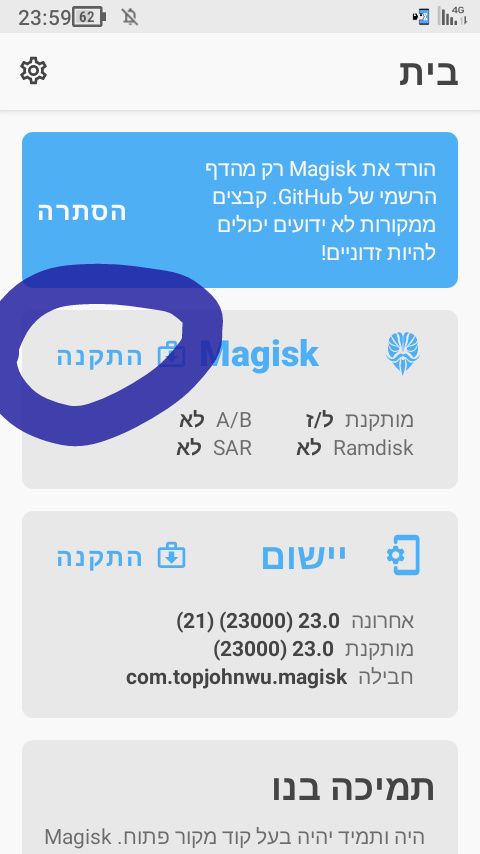
נבחר בחר והתקן קובץ
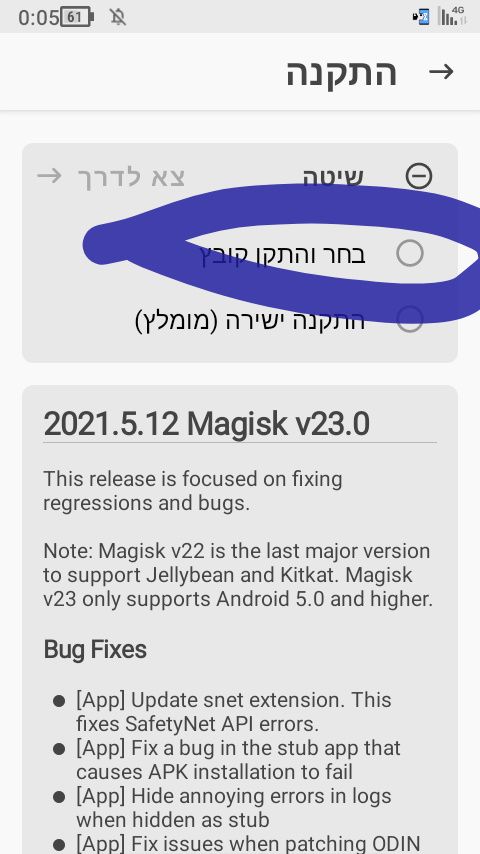
ננווט בזיכרון המכשיר ונבחר את קובץ ה boot.img
אחר כך נלחץ על :
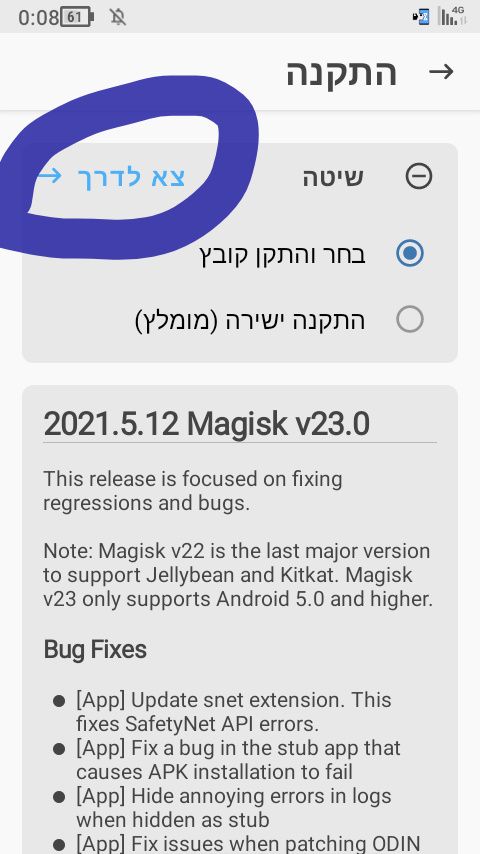
נחכה שהאפליקצייה תסיים לתקן את הקובץ , בסיום אמור להופיע אישור למעלה : בוצע!
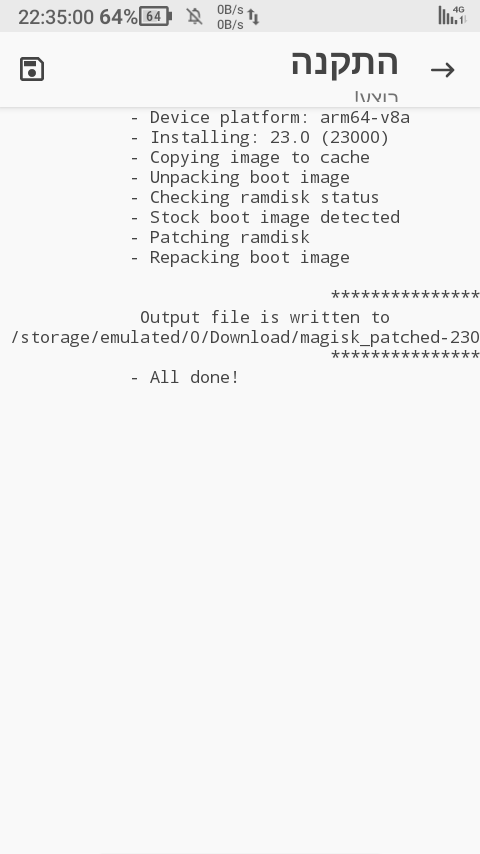
כעת האפליקציה יצרה boot.img מושרש בתיקיית ההורדות, השם של הקובץ המתוקן אמור להיות בערך כךmagisk_patched-23000_hhsrc.img
נשנה את השם של הקובץ ל:boot.imgבשביל הפקודה בהמשך.כעת הגענו לשלב העיקרי פתיחת bootloader והפלשת הרוט
את זה נעשה באמצעות כמה פקודות ב adbהוראות ל adb
חדש: מומלץ להשתמש בכלי עזר שהעליתי כאן זה יקל על התהליך ובס''ד יעבוד היטב בווינדוס,
תוכלו כמובן להמשיך לעבוד לפי ההוראות כאן אם תרצו לעבוד קשה..בווינדוס נחלוץ את ה adb לשולחן העבודה, נתקין את הדרייברים,
נכניס את הקבצים boot.img ו vbmeta.img שהורדנו לתוך תיקיית ה adb
נפתח את חלון הפקודה על ידי פתיחת הקובץ cmd-here.exe.
מכאן ואילך כפי הפקודות להלן.בלינוקס המובא כאן:
נעלה את הלינוקס כפי שמופיע במדריך
נכניס מראש בתוך און קי (רצוי לא באותו און קי של הלינוקס) את הקבצים boot.img ו vbmeta.img וקובץ טקסט עם הפקודות.
נפתח טרמינל בנתיב התיקיה של הקבצים על ידי שנלחץ בתוך התיקיה עם הקבצים על מקש ימני ו פתח טרמינל בנתיב זה (באנגלית) ושם נריץ את הפקודות דלהלן.הרוט בפועל
מכאן ואילך התהליך דומה בווינדוס ולינוקס, (חוץ מזה שבווינדוס זה יכשל ובלינוקס זה יצליח

 )
)
נחבר את המכשיר למחשב נבחר את סוג החיבור למחשב בחלון ההתראות "העברת קבצים"
כעת נריץ בחלון הפקודה/טרמינל את הפקודה:
adb shell
כעת אמור לעלות הודעה במכשיר האם לאשר ניפוי באגים, ונאשר כמובן,
(לפעמים בשלב הזה כיון שנכנסנו למצב shell עם הפקודה הקודמת, הפקודות הבאות לא יעבדו, הפיתרון הוא או לסגור את ולפתוח מחדש את חלון הפקודה/הטרמינל, או להריץ את הפקודהexitואז לעבור לפקודה השנייה)
כעת נבדוק אם המכשיר מחובר טוב באמצעות הפקודה:
adb devices
אם המכשיר מחובר טוב יופיע שם המכשיר עם id....
נעביר את המכשיר למצב פסטבוט:
adb reboot bootloader
נבדוק אם מחובר טוב:
fastboot devices
במידה וכן תמשיכו לפקודה הבאה, במידה ולא לא תהיה ברירה ותצרכו להשתמש בלינוקס שמובא במדריך הזה.
נפתח bootloader באמצעות הפקודה
fastboot flashing unlock
ומופיע לכם שאלה במכשיר, יש ללחוץ על ווליום עליון לאישור, שימו לב זה מאפס את המכשיר לגמרי, גבו הכל קודם!
כעת נפליש את הבוט המושרש:
fastboot flash boot boot.img
ואת הקובץ vbmeta.img באמצעות הפקודה:
fastboot --disable-verity --disable-verification flash vbmeta vbmeta.img
כעת נפעיל את המכשיר:
fastboot reboot
אם הכל הלך כשורה המכשיר יעלה עם רוט.
כעת נתקין את אפליקציית magisk, וזהו! סיימנו...שינוי imei
הרבה גם רוצים לשנות את ה imei כך שסים כשר יקלט בו ולא יחסם,
ניתן לעשות זאת מאוד בקלות דרך המכשיר עצמו,
ראו כאן: מדריך לשינוי imei ל jelly 2בהצלחה.
-
@משה-144 עשיתי כמו שאמרת לפתוח בוטלודר, ושזה מגיע לשלב האחרון, שהוא שואל אותי האם ברצוני לפתוח בוטלודר אני מקיש על מקש העליון, ואז המכשיר כותב UNLOCK FAILD
@אליר325000 כתב במדריך | רוט ל jelly 2:
@משה-144 עשיתי כמו שאמרת לפתוח בוטלודר, ושזה מגיע לשלב האחרון, שהוא שואל אותי האם ברצוני לפתוח בוטלודר אני מקיש על מקש העליון, ואז המכשיר כותב UNLOCK FAILD
תבדוק אם אישרת ביטול נעילה של oem
-
@אליר325000 כתב במדריך | רוט ל jelly 2:
@משה-144 עשיתי כמו שאמרת לפתוח בוטלודר, ושזה מגיע לשלב האחרון, שהוא שואל אותי האם ברצוני לפתוח בוטלודר אני מקיש על מקש העליון, ואז המכשיר כותב UNLOCK FAILD
תבדוק אם אישרת ביטול נעילה של oem
-
ז זעירא דמן חבריא התייחס לנושא זה ב
-
Y yeh התייחס לנושא זה ב
-
ז זעירא דמן חבריא התייחס לנושא זה ב
-
Y yeh התייחס לנושא זה ב
-
י יחיאל האלוף התייחס לנושא זה ב
-
 Z zalmensmok התייחס לנושא זה ב
Z zalmensmok התייחס לנושא זה ב
-
פ פיני התייחס לנושא זה ב

 בדיוק זה מה שקרה ועכשיו טיפלתי בזה, וכשאני מסיים א ני מרים את עיני ורואה שחכם עדיף מנביא
בדיוק זה מה שקרה ועכשיו טיפלתי בזה, וכשאני מסיים א ני מרים את עיני ורואה שחכם עדיף מנביא